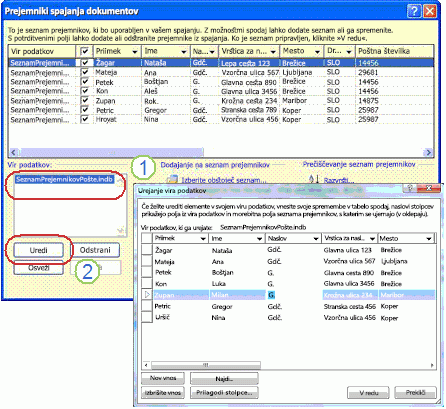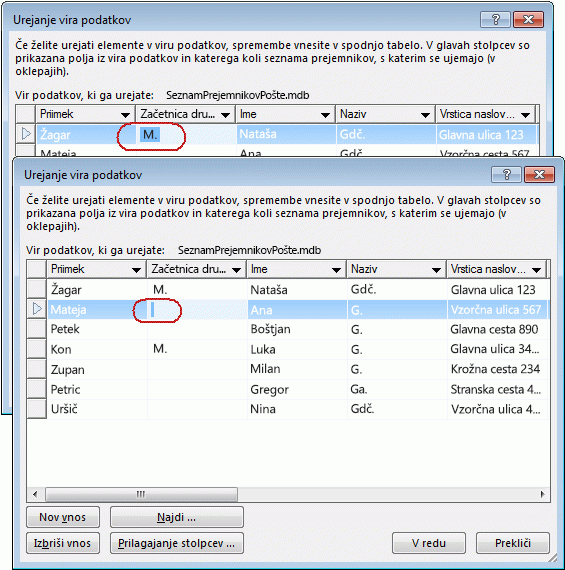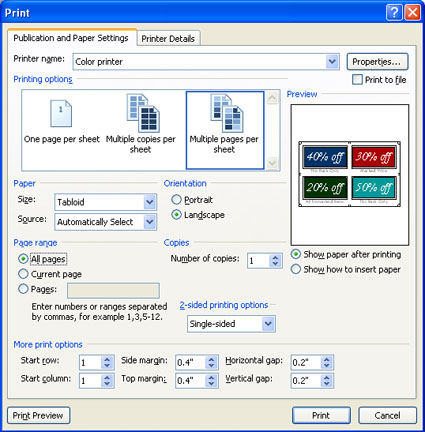Pomembno: Microsoft Publisher Po oktobru 2026 ne bo več podprt. Naročniki na Microsoft 365 ne bodo imeli več dostopa. Preberite več o ukinitvi Publisherja.
V tem članku boste dobili odgovore na najpogostejše težave s spajanjem dokumentov, ko uporabljate Publisher: spreminjanje vira podatkov ali seznama naslovov med postopkom spajanja dokumentov, dodajanje presledkov v spojno polje tako, da je videti tako, kot želite, shranjevanje spojene publikacije in tiskanje različnih spojenih strani na listu (na primer različne nalepke na listu nalepk).
Urejanje obstoječega seznama naslovov
Če delate na spojeni publikaciji in želite spremeniti vir podatkov ali seznam naslovov, naredite to:
-
V razdelku Ustvarjanje seznama prejemnikov kliknite Uporabi obstoječi seznam in nato Naprej : Ustvarjanje seznama prejemnikov ali vzpostavljanje povezave s seznamom prejemnikov.
Microsoft Publisher privzeto shranjuje vire podatkov v mapo Moji viri podatkov. Morda boste morali poiskati svoj vir podatkov.
-
V pogovornem oknu Izbira vira podatkov kliknite želeni vir podatkov.
-
Kliknite Odpri.
Glede na vrsto izbranega vira podatkov, se bodo morda prikazala druga pogovorna okna, ki bodo zahtevala določene informacije.
Če je vaš vir podatkov na primer Microsoft Office Excelov delovni zvezek z informacijami na več delovnih listih, morate izbrati delovni list, ki vsebuje želene informacije, in nato kliknite V redu.
-
V pogovornem oknu Prejemniki spajanja dokumentov kliknite ime vira podatkov in nato uredi.
-
V polju Urejanje vira podatkov lahko uredite ali izbrišete obstoječe naslove ali dodate nove vnose.
-
Ko končate urejanje seznama naslovov, kliknite V redu in nato Da , da posodobite seznam naslovov.
Opomba: Če želite več informacij o ustvarjanju vira podatkov ali seznama naslovov, glejte Ustvarjanje vira podatkov za spajanje dokumentov.
Najpogostejša težava z vstavljanjem spojnih polj v dokumentu je pridobivanje pravilnega razmika med spojnimi polji, še posebej pri spojnih poljih, ki niso vedno prisotna, na primer srednjih začetnicih. Presledke lahko dodate neposredno na stran med spojna polja, vendar bodo zaradi tega dodatni presledki, če nekateri naslovi ne uporabljajo vseh spojnih polj. Če želite zagotoviti, da vsa polja vsebujejo prostor, ki ga potrebujejo, vstavite presledke na sam seznam naslovov.
Če želite na primer zagotoviti, da bodo imena pošiljateljev pravilno prikazana, ne glede na to, ali element na seznamu naslovov vsebuje srednjo začetnico, naredite to:
-
V vnosu Sredina začetnice za vsakega prejemnika, ki vsebuje začetnico middile, dodajte presledek tako, da pritisnete preslednico pred in za začetnico.
-
V vnosu sredine začetnice za vsakega prejemnika, ki ne vsebuje začetnice, dodajte presledek.
Spajanje dokumentov vsebuje informacije, ki so enake v vsaki kopiji, in nekatere označbe mest za informacije, ki so enolične za vsako kopijo. Primer tega je prilagojeno glasilo, v katerem je telo glasila enako za vse prejemnike, vendar se poštni naslov in uvod razlikujeta.
Najpogostejša težava pri ustvarjanju spojene publikacije ni shranjevanje publikacije s spojimi polji in publikacijo spojenih strani.
Ustvarjanje spojene publikacije je trii korak v čarovniku za spajanje dokumentov. V tem koraku imate na voljo tri možnosti:
-
Tiskanje S to možnostjo natisnete spojeno publikacijo.
-
Spajanje z novo publikacijo S to možnostjo odprete novo publikacijo s stranjo za vsak nabor spojenih podatkov.
-
Dodajanje obstoječi publikaciji Ta možnost vas pozove, da izberete publikacijo, nato pa doda spojene strani na konec te publikacije.
Če želite shraniti spojeno publikacijo in publikacijo, ki vsebuje spojena polja, kliknite možnost Spoji z novo publikacijo . Odpre se novo okno publikacije in prikaže spojene strani. Publikacija spojnega polja je skrita za publikacijo spojenih strani. Shranite obe publikaciji.
Nato lahko natisnete publikacijo spojenih strani.
Najpogostejša težava pri tiskanju publikacije je tiskanje ene od spojenih strani na list papirja, na primer eno od različnih nalepk z naslovom na list papirja z nalepkami z naslovom.
To se zgodi zato, ker če izberete možnost Natisni, je v pogovornem oknu Natisni privzeto izbrana možnost Več kopij na list in natisne celoten list nalepk za vsak naslov, namesto da natisne en naslov na nalepko na list.
Če želite natisniti različne nabore spojenih podatkov, na primer različna imena in naslove, na vsakem listu papirja, kliknite Več strani na list v razdelku Možnosti tiskanja.